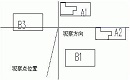CAD如何做日照分析之日照仿真命令的使用技巧(下)
2020-12-01
5708
在上一节的CAD教程中小编以国产CAD软件——浩辰CAD建筑软件为例给大家介绍了CAD如何做日照分析之日照仿真命令的部分使用技巧,为了各位小伙伴更深入的了解日照仿真命令的使用,接下来的CAD教程就让小编继续来给大家介绍浩辰CAD建筑软件中CAD如何做日照分析之日照仿真命令的相关使用技巧吧!建筑CAD软件中日照仿真命令的使用步骤: 弹出的“日照仿真”对话框如下图所示,默认的选项是“地面阴影”,下图是把选项改为“全部阴影”的效果,允许阴影投射到建筑外墙上显示。开始的透视方向是靠近地面的视点,可以在图形框通过按下鼠标中键进行图形平移,在图形区拖动鼠标,进行三维实时漫游,动态改变视线为鸟瞰图方向,(如下图所示)日照的开始仿真时刻是(9:00),单击上面的实心箭头按钮,开始日照仿真。 鼠标键操作:左键-转动,中键-平移,滚轮-缩放;键盘键操作的控制原则是针对观察者,以下是键盘操作的按键与功能对照:←-左移,↑-前进,↓-后退,→-右移;Ctrl+←-左转 90 度,Ctrl+↑-上升,Ctrl+↓-下降,Ctrl+→-右转 90 度;Shift+←-左转,Shift+↑-仰视,Shift+↓-俯视,Shift+→-右转。以上的CAD教程就是小编给大家分享的在国产CAD软件——浩辰CAD建筑软件中关于CAD如何做日照分析之日照仿真命令的操作技巧,各位小伙伴学会了吗?有需要CAD下载的小伙伴可以访问浩辰CAD官网下载专区免费安装试用正版CAD软件。
CAD如何做日照分析之日照仿真命令的使用技巧(上)
2020-12-01
7542
在使用国产CAD制图软件绘制建筑图纸的过程中进行日照分析的时候会需要用到日照仿真命令。有些刚开始进行CAD制图初学入门的小伙伴不知道CAD如何做日照分析?也不知道什么是日照仿真?接下来的CAD制图初学入门教程就让小编以国产CAD制图软件——浩辰CAD建筑软件为例来给大家介绍一下CAD如何做日照分析之日照仿真命令的使用技巧吧!建筑CAD软件中日照仿真命令的使用步骤: 采用先进的三维渲染技术,在指定地点和特定节气下,真实模拟建筑场景中各建筑物在一天之中日照阴影投影范围,帮助设计师直观判断分析结果的正误,提供这样的可视化演示有助于规划设计的深化,有助于顺利通过审批。首先打开浩辰CAD建筑软件,然后找到并依次点击日照分析→日照仿真(RZFZ),单击菜单命令,命令行提示:初始观察位置: 图上给第一点,确定视点位置初始观察方向: 图上给第二点,朝向建筑群指出观察方向。在平面图中,从观察点指向建筑群方向给出两点,确定初始观察方向,如图所示: 以上就是小编给大家分享的在国产CAD制图软件——浩辰CAD建筑软件中关于CAD如何做日照分析之日照仿真命令的部分操作技巧,各位小伙伴看明白了吗?下节CAD制图初学入门教程小编将继续给大家介绍CAD如何做日照分析之日照仿真命令的操作技巧,感兴趣的CAD制图初学入门者可以关注浩辰CAD官网教程专区哦!
CAD教程:CAD如何做日照分析之多点分析
2020-11-30
12199
前两节的CAD教程中小编给大家介绍了CAD如何做日照分析之单点分析的相关内容,在使用国产CAD制图软件绘制建筑图纸的过程中进行日照分析的时候并不是只有单点分析,还有多点分析。那么什么是多点分析?CAD如何做日照分析的多点分析呢?接下来的CAD教程就让小编来给大家介绍一下国产CAD制图软件——浩辰CAD建筑软件进行多点分析的操作技巧吧!建筑CAD软件中多点分析的操作步骤:在浩辰CAD建筑软件中多点分析命令用于分析某一平面区域内的日照,按给定的网格间距进行标注。首先打开浩辰CAD建筑软件,然后找到并依次点击日照分析→多点分析(DUFX),单击菜单命令,命令行提示:选择遮挡物: 选取产生遮挡的多个建筑物;选择遮挡物: 以回车结束选择,显示对话框:屏幕弹出“多点日照分析“对话框如图。选择计算高度和网格单位大小,复选框中选择计算方式是否按最长连续日照(适合于上海标准)计算或者按累加日照计算(适合于国家标准)。选毕单击“确定“按钮后退出对话框,命令行提示在图中点取计算范围矩形窗口的两个对角点:请给出窗口的第一点 / <退出>: 点取计算范围窗口的第一点窗口的第二点 / <退出>: 点取计算范围窗口的第二点程序开始计算,计算结束后在选定的区域内用彩色数字显示出各点的日照时数。图为上海某小区在冬至时间按连续日照的多点分析结果,为了清楚起见,下面局部放大,表示出其中 A1 建筑前的部分内容。以上CAD教程就是小编给大家分享的在国产CAD制图软件——浩辰CAD建筑软件中关于CAD如何做日照分析之多点分析的具体操作技巧,各位小伙伴看明白了吗?感兴趣的CAD制图初学入门者可以参考本篇CAD教程来进行多点分析哦~
CAD如何做日照分析之单点分析的使用技巧(下)
2020-11-30
5208
在上一节的CAD教程中小编以国产CAD软件——浩辰CAD建筑软件为例给大家介绍了CAD如何做日照分析之单点分析的部分使用技巧,为了各位小伙伴更深入的了解单点分析命令的使用,接下来的CAD教程就让小编继续来给大家介绍浩辰CAD建筑软件中CAD如何做日照分析之单点分析的相关使用技巧吧!CAD日照分析之单点分析单点分析命令提示如下:选取测试点(当前状态:动态查询)或 [输入高度(E)/状态切换(D)]<退出>: 键入 D 在切换为点选查询状态,选取测试点(当前状态:点选查询)或 [输入高度(E)/状态切换(D)]<退出>: 给出一个点进行标注,显示对话框如下:在提示框下选择单击按钮“是”,命令行提示如下:选取测试点:<回车> 结束命令,在图上所选的测试点以单行文字标注测试获得的日照信息,如下图所示。如在提示框下选择单击按钮“否”,在图上所选的测试点标注一个圆形日照信息标志,以后选中这个标志时,光标在夹点上会显示日照信息。以上的CAD教程就是小编给大家分享的在国产CAD软件——浩辰CAD建筑软件中关于CAD如何做日照分析之单点分析的操作技巧,各位小伙伴学会了吗?有需要CAD下载的小伙伴可以访问浩辰CAD官网下载专区免费安装试用正版CAD软件。
CAD如何做日照分析之单点分析的使用技巧(上)
2020-11-30
6401
在使用正版CAD软件绘制建筑图纸的过程中进行日照分析的时候会需要用到单点分析命令。有些刚开始进行CAD制图初学入门的小伙伴不知道什么是单点分析?也不知道CAD如何做日照分析的单点分析呢?接下来的CAD制图初学入门教程就让小编以正版CAD软件——浩辰CAD建筑软件为例来给大家介绍一下CAD如何做日照分析之单点分析的相关技巧吧!CAD日照分析中单点分析的使用技巧:在浩辰CAD建筑软件中单点分析命令功能是给定测试间隔时间后,选取测试日照时间的特定测试点及其高度值,计算详细日照情况。首先打开浩辰CAD建筑软件,然后找到并依次点击日照分析→单点分析(DDFX)。单击菜单命令,命令行提示:请选择遮挡物: 用两点围框选择对要分析的点可能产生阴影的多个建筑物请选择遮挡物: 选择将要计算的遮挡建筑物后,显示对话框如下图所示:选取地区、节气和起始时间后,点取“确定“继续。命令行显示:选取测试点: 点取要测试的地点输入测试高度:<0>: 900 键入测试点高度值点取测试点后,程序即自动算出该点的日照时间,并进入动态查询状态,如下图所示,在建筑不同位置显示动态显示日照数据。以上就是小编给大家分享的在正版CAD软件——浩辰CAD建筑软件中关于CAD如何做日照分析之单点分析的部分操作技巧,各位小伙伴看明白了吗?下节CAD制图初学入门教程小编将继续给大家介绍CAD如何做日照分析之单点分析的操作技巧,感兴趣的CAD制图初学入门者可以关注浩辰CAD官网教程专区哦!
CAD制图初学入门:CAD如何做日照分析?
2020-11-26
8771
有些刚开始进行CAD制图初学入门学习的小伙伴在使用国产CAD软件绘制建筑图纸的过程中,日照分析是其中必不可少的一步。那么浩辰CAD如何做日照日照分析呢?接下来的CAD制图初学入门教程小编就以国产CAD软件——浩辰CAD建筑软件为例来给大家介绍一下CAD如何做日照分析吧!获取分析结果:进行【多点分析】算出一个区域内各点的日照时间。采用【等日照线】命令,绘制出指定日照时间长度区域的轮廓线。多点分析的结果可以指导拟建的平面最佳位置。也可以大致用于验算新规划设计的建筑物对原有建筑的日照影响,判断结果是否符合当前法规要求。执行【窗日照表】命令,获得指定建筑物窗户的窗日照数据,计算结果输出表格。校核分析结果:进行【单点分析】算出要关心的日照测试点的日照时间,或者执行【日照仿真】命令进行实时分析,通过以上命令检验【窗日照表】命令的结果,不同的分析工具结果应当一致。注意事项:1.日照分析使用的命令仅支持毫米绘图单位,用户的日照模型使用的绘图单位如果是米,先要以 Scale 命令将日照模型放大 1000 倍,变成毫米单位后,才能进行日照分析。2.使用天正日照模型时,需要先执行【选项配置】命令,在图层选项卡中选择图层标准为天正标准,单击“置为当前标准”按钮,单击确认退出选项配置,此时打开天正日照模型的图形文件,即可对该模型执行日照分析命令,不需要再执行【建筑高度】等命令,天正标准图层的设置如下图所示。关于CAD如何做日照分析的相关内容就给大家介绍到这里了,各位CAD制图初学入门的小伙伴都学会了吗?使用浩辰CAD建筑软件快速绘制建筑CAD图形,有需要浩辰建筑CAD下载的小伙伴请到浩辰官网CAD下载中心免费下载正版CAD制图软件哦!